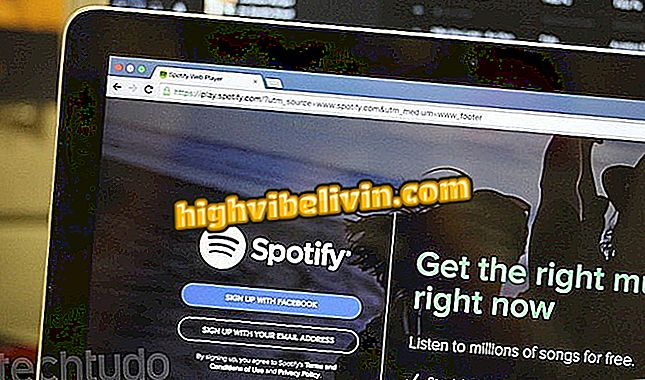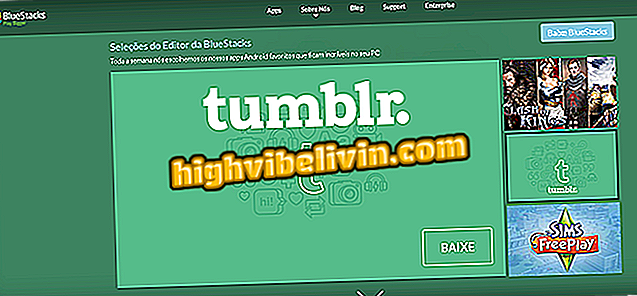IOS 11 के साथ iPhone पर वाई-फाई और ब्लूटूथ को कैसे बंद करें
IPhone पर वाई-फाई और ब्लूटूथ को निष्क्रिय करने की प्रक्रिया को iOS 11 के आते ही बदल दिया गया है। अब, उपयोगकर्ता मोबाइल कंट्रोल सेंटर के माध्यम से इन सुविधाओं को बंद नहीं कर सकते। इस क्षेत्र में प्रतीक केवल अस्थायी रूप से युग्मित नेटवर्क और उपकरणों को काटते हैं, जो बैटरी की खपत को कम करने के लिए कार्रवाई करने के आदी उपयोगकर्ताओं के लिए समस्या पैदा कर रहा है।
यह एक आईओएस बग नहीं है, बल्कि काम करने का एक नया तरीका है, जो अन्य कार्यों पर भी लागू होता है, जैसे कि नाइट शिफ्ट मोड। इन सुविधाओं को प्रभावी रूप से अक्षम करने के लिए, आपको iPhone सेटिंग्स तक पहुंचना होगा। नीचे दिए गए पूर्वाभ्यास में इस सेटअप को करने का तरीका जानें।

IOS 11 के साथ क्या बदल रहा है: देखें कि सिस्टम में नया क्या है
IOS 11 के साथ iPhone पर प्रिंट कैसे संपादित करें और साझा करें
IPhone (iOS 11) पर वाई-फाई बंद करना
चरण 1. सिस्टम सेटिंग्स खोलें और "वाई-फाई" पर जाएं।

IOS 11 के साथ iPhone पर वाई-फाई के लिए सेटिंग्स का उपयोग करने का तरीका
चरण 2. "वाई-फाई" के बगल में कुंजी पर टैप करके नेटवर्क को अक्षम करें।

IOS 11 के साथ एक iPhone पर वाई-फाई को अक्षम करने की कार्रवाई
IOS 11 के साथ iPhone पर ब्लूटूथ कैसे बंद करें
चरण 1. सिस्टम सेटिंग्स तक पहुंचें और "ब्लूटूथ" विकल्प पर टैप करें।

IOS 11 के साथ iPhone पर ब्लूटूथ के लिए सेटिंग्स तक पहुंचने का रास्ता
चरण 2. हरे रंग के स्विच को छूकर ब्लूटूथ फ़ंक्शन को बंद करें।

IOS 11 के साथ iPhone पर ब्लूटूथ बंद करने की कार्रवाई
याद रखें कि केवल यह प्रक्रिया सुनिश्चित करेगी कि कनेक्शन फ़ंक्शन पूरी तरह से अक्षम हैं। अपने iPhone या iPad का अधिक समय तक उपयोग करने के लिए बैटरी की खपत को बचाने के लिए चरणों का उपयोग करें।
IPhone पर पुराने iOS पर वापस कैसे जाएं? फोरम में पता चलता है।